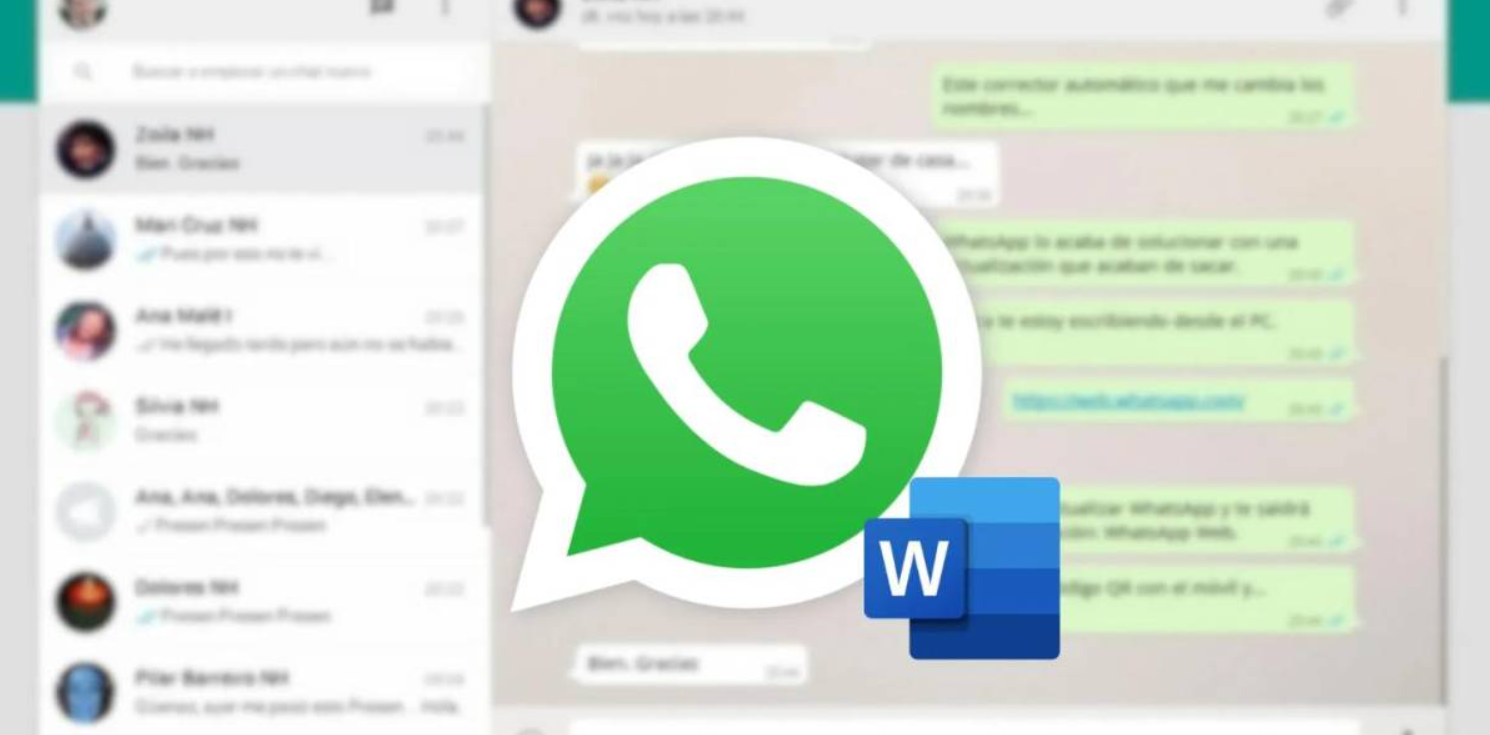WhatsApp es, sin duda, una de las aplicaciones de mensajería más utilizadas en el mundo. Su facilidad de uso y accesibilidad la han convertido en una herramienta esencial para la comunicación diaria. Sin embargo, muchos usuarios se limitan a utilizar las funciones más básicas de la aplicación, sin explorar las posibilidades que ofrece para personalizar los mensajes de manera única y creativa. Aquí es donde entra en juego el llamado «Modo Word».
¿Qué es el modo Word en WhatsApp?
El Modo Word es un conjunto de opciones que permite a los usuarios aplicar estilos de texto diferentes a sus mensajes. Esto significa que, además de enviar texto simple, imágenes, videos y notas de voz, puedes darle a tus palabras un toque especial utilizando negritas, cursivas, viñetas, entre otros formatos. Estas herramientas están disponibles tanto en la versión móvil como en la versión web de WhatsApp, permitiéndote enriquecer la experiencia de comunicación, ya sea desde tu teléfono o tu computadora.
¿Cómo activar y usar el modo Word?
Activar y utilizar el Modo Word en WhatsApp es sencillo y no requiere de configuraciones complicadas. A continuación, te explicamos paso a paso cómo hacerlo:
- Abrir WhatsApp: Lo primero que debes hacer es abrir la aplicación en tu dispositivo móvil o en la versión web desde tu computadora.
- Seleccionar un chat: Dirígete al chat en el que deseas utilizar el Modo Word.
- Aplicar estilos de texto:
- Negritas: Para resaltar una palabra o frase en negritas, simplemente escribe un asterisco (*) antes y después del texto que deseas destacar.
- Cursivas: Si prefieres que el texto esté en cursivas, coloca un guion bajo (_) antes y después de la frase.
- Tachado: Para tachar texto, utiliza una virgulilla (~) antes y después de las palabras que quieres tachar.
- Listas con viñetas: Para crear una lista con viñetas, añade un guion (-) seguido de un espacio antes de cada elemento de la lista.
- Listas numeradas: Para una lista numerada, escribe el número «1» seguido de un punto y un espacio. Al presionar «Enter» para continuar con el siguiente punto, se formará automáticamente la lista numerada.
- Citas textuales: Para citar un texto, coloca un signo menor que (<) seguido de un espacio y el texto que deseas citar.
- Bloques de código: Para crear un bloque de código, utiliza un acento grave (`) antes y después del texto. Este símbolo se encuentra en el teclado de tu teléfono móvil al mantener presionada la tecla de una comilla simple.
- Monoespaciado: Si quieres que el texto tenga un formato monoespaciado, coloca tres acentos graves («`) antes y después de la palabra o frase. Esto hará que las letras se separen un poco y adopten un aspecto distinto.
¿Por qué usar el modo Word?
El Modo Word es más que una simple opción estética. Estos trucos de personalización pueden ayudarte a destacar mensajes importantes, organizar información de manera clara y visualmente atractiva, o simplemente darle un toque personal a tus conversaciones diarias. Al utilizar estas funciones, no solo haces tus mensajes más interesantes, sino que también te comunicas de manera más efectiva, aprovechando al máximo las herramientas que WhatsApp pone a tu disposición.
Así que, la próxima vez que envíes un mensaje por WhatsApp, considera usar el Modo Word para que tus palabras tengan un mayor impacto. ¿Estás listo para llevar tus conversaciones al siguiente nivel? ¡Anímate a experimentar y personaliza tus mensajes como nunca antes!
Comentarios
0 comentarios